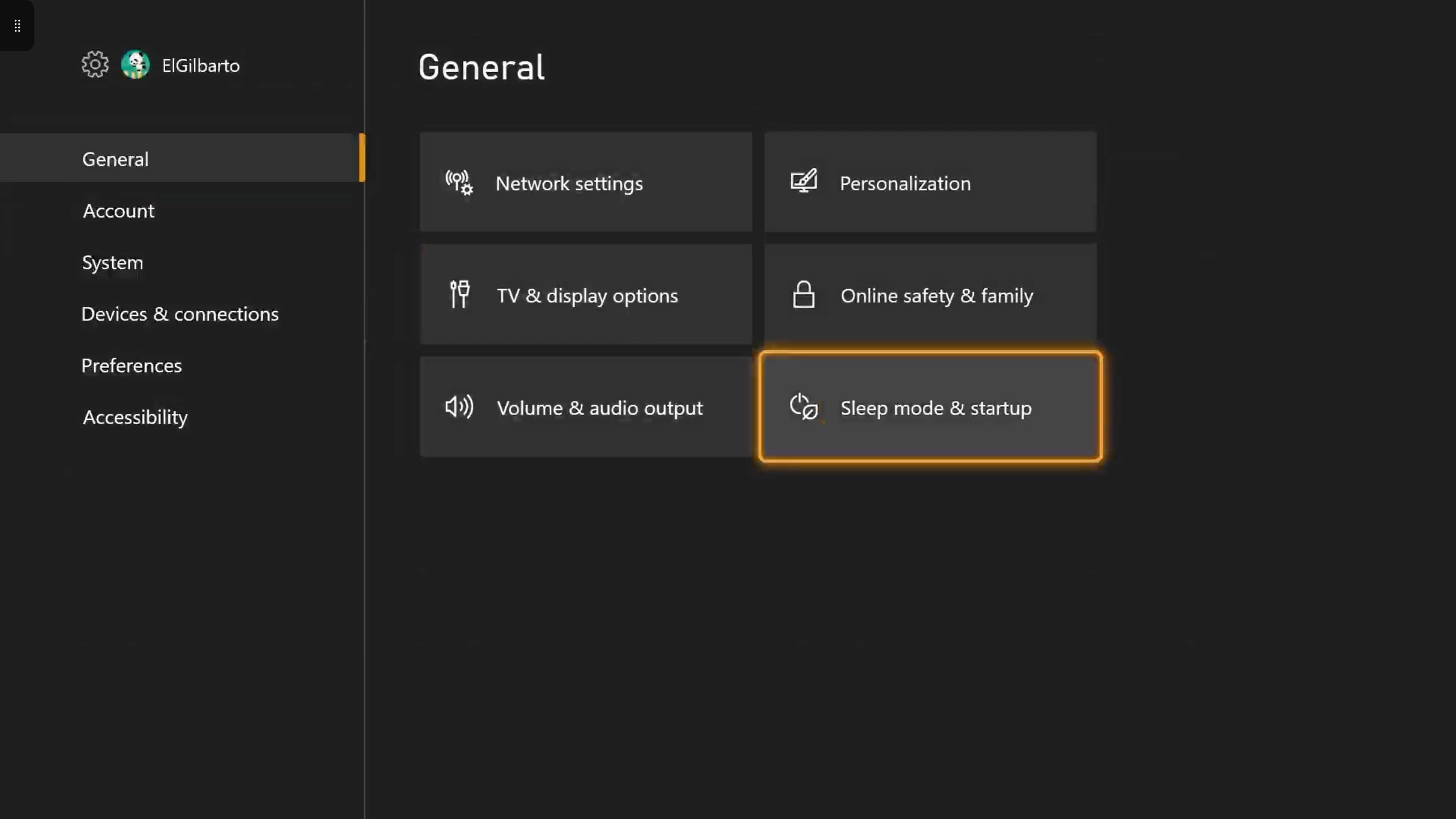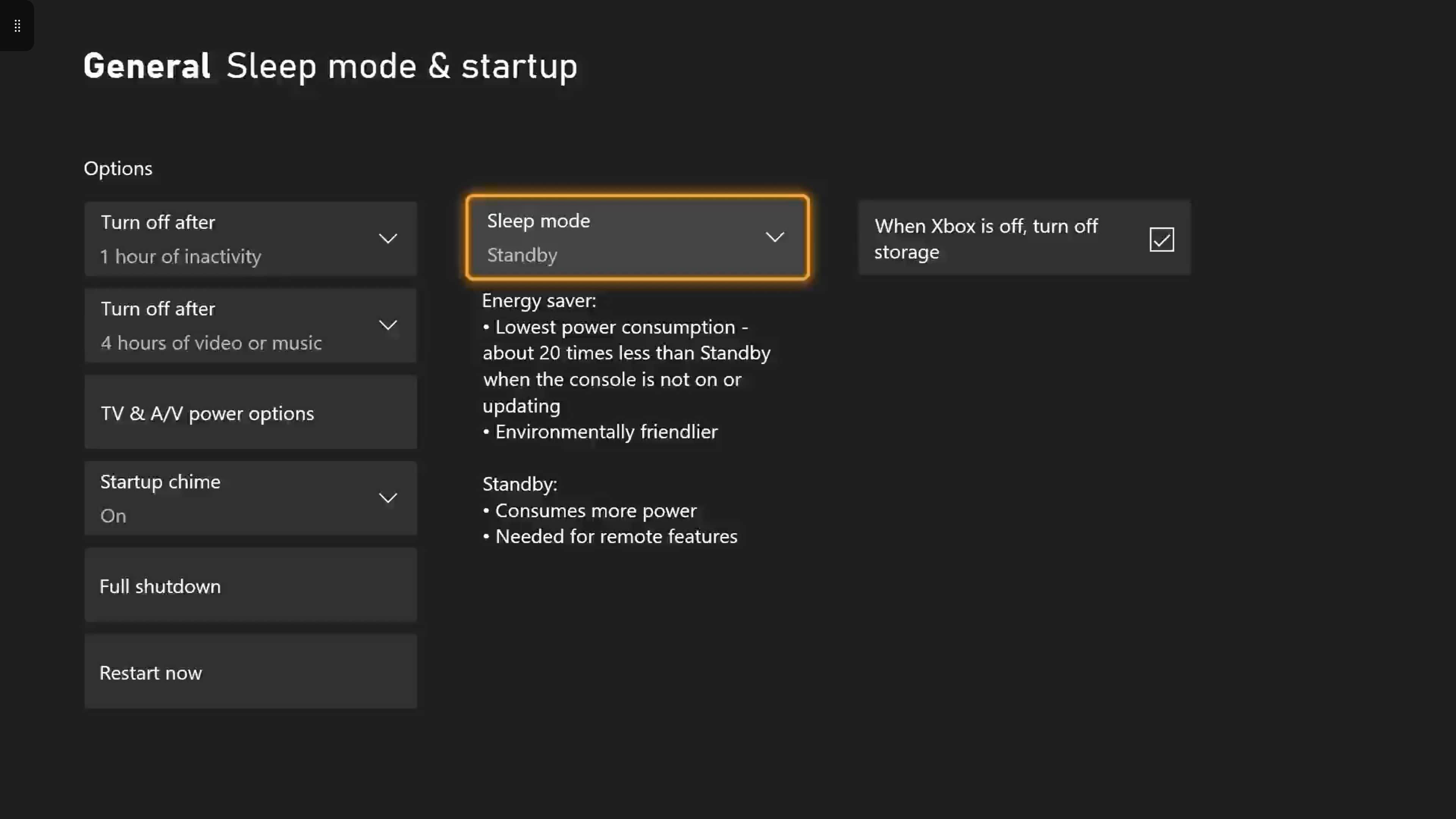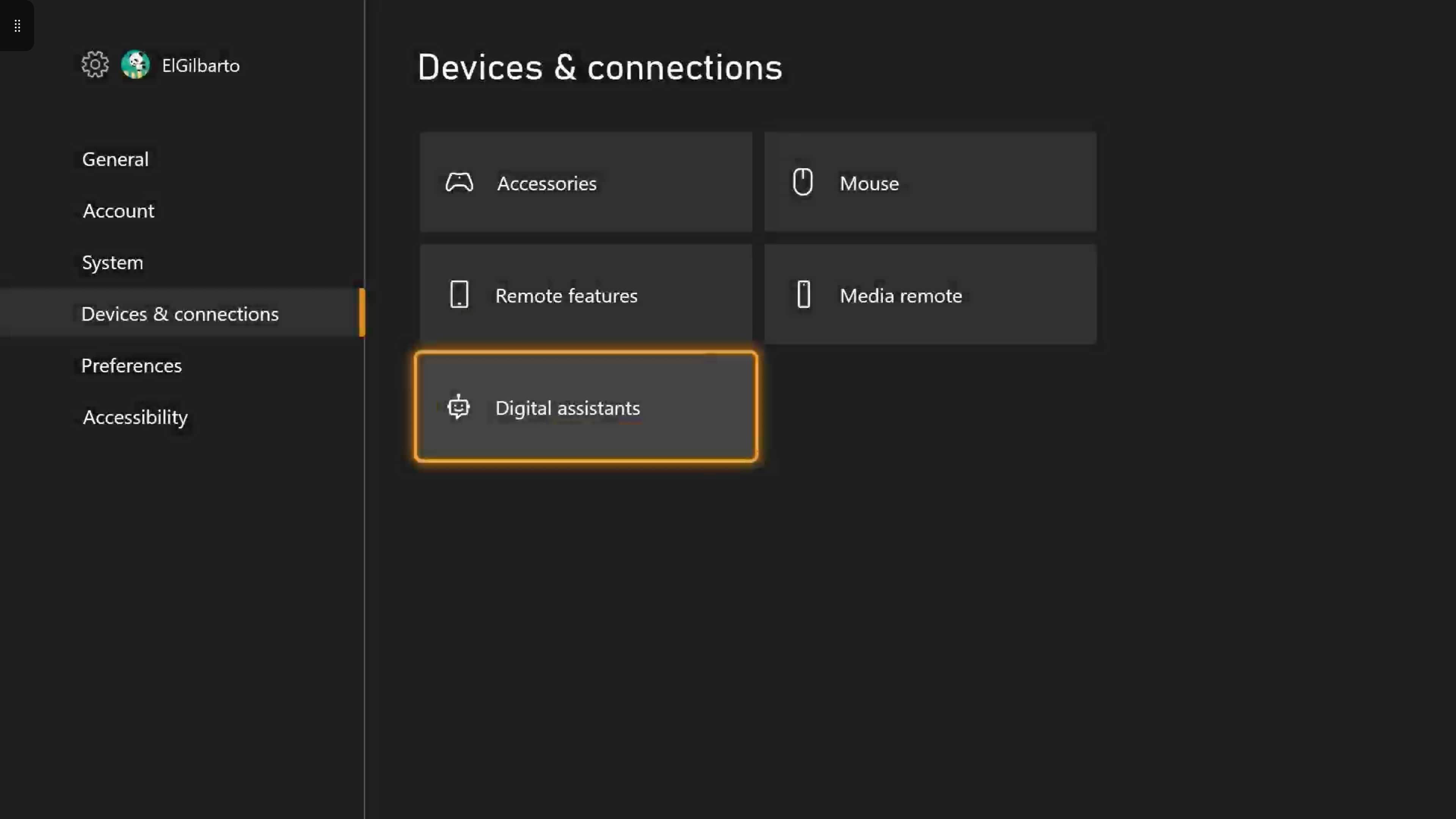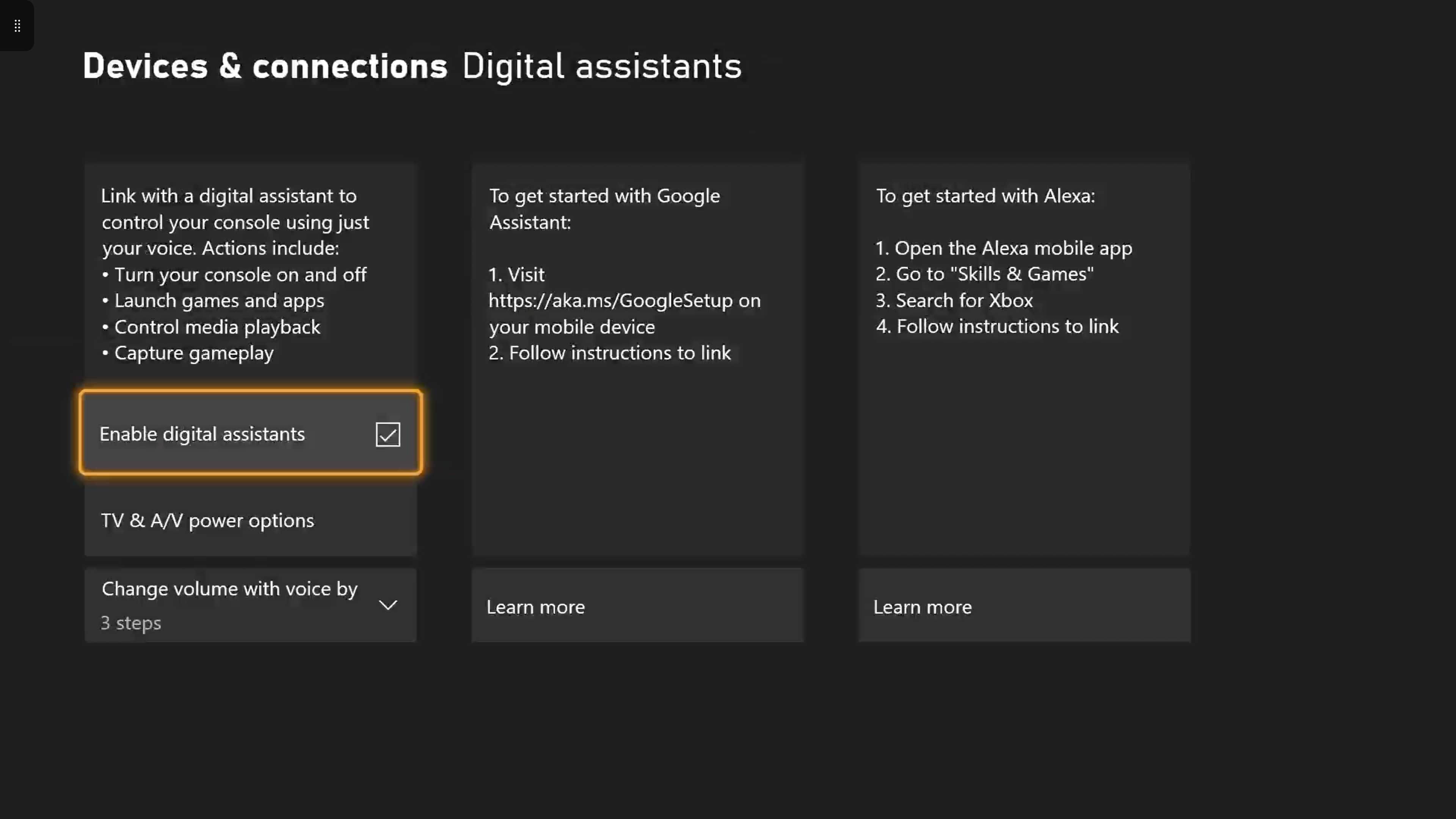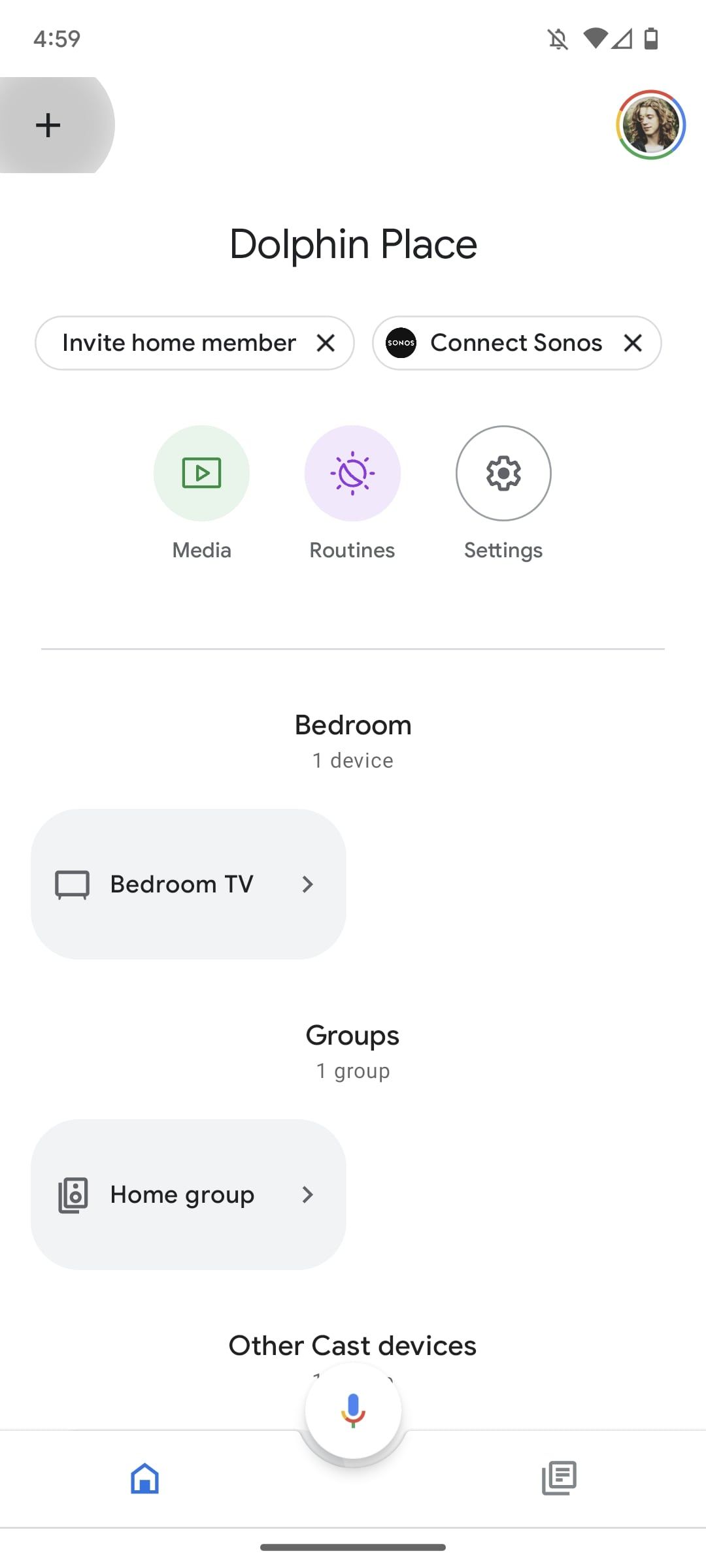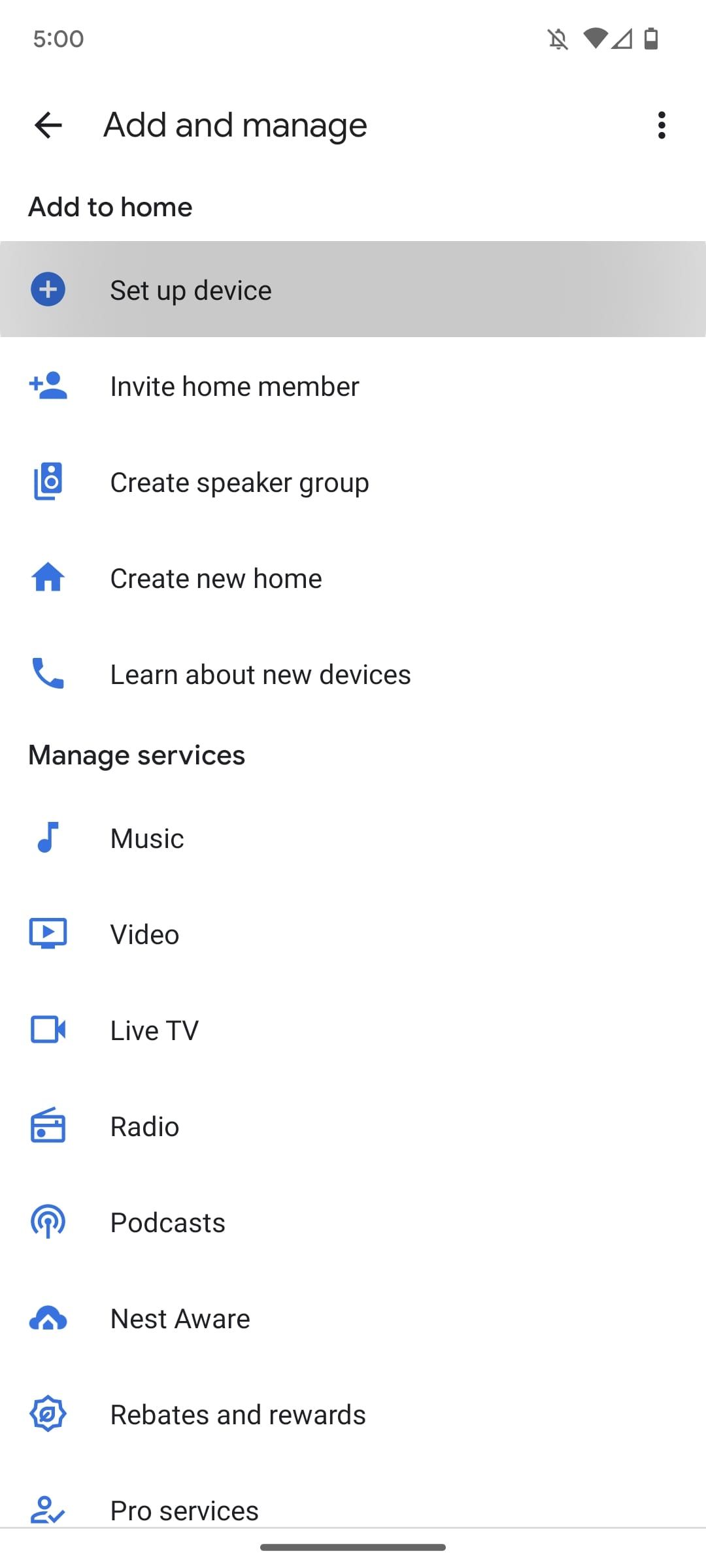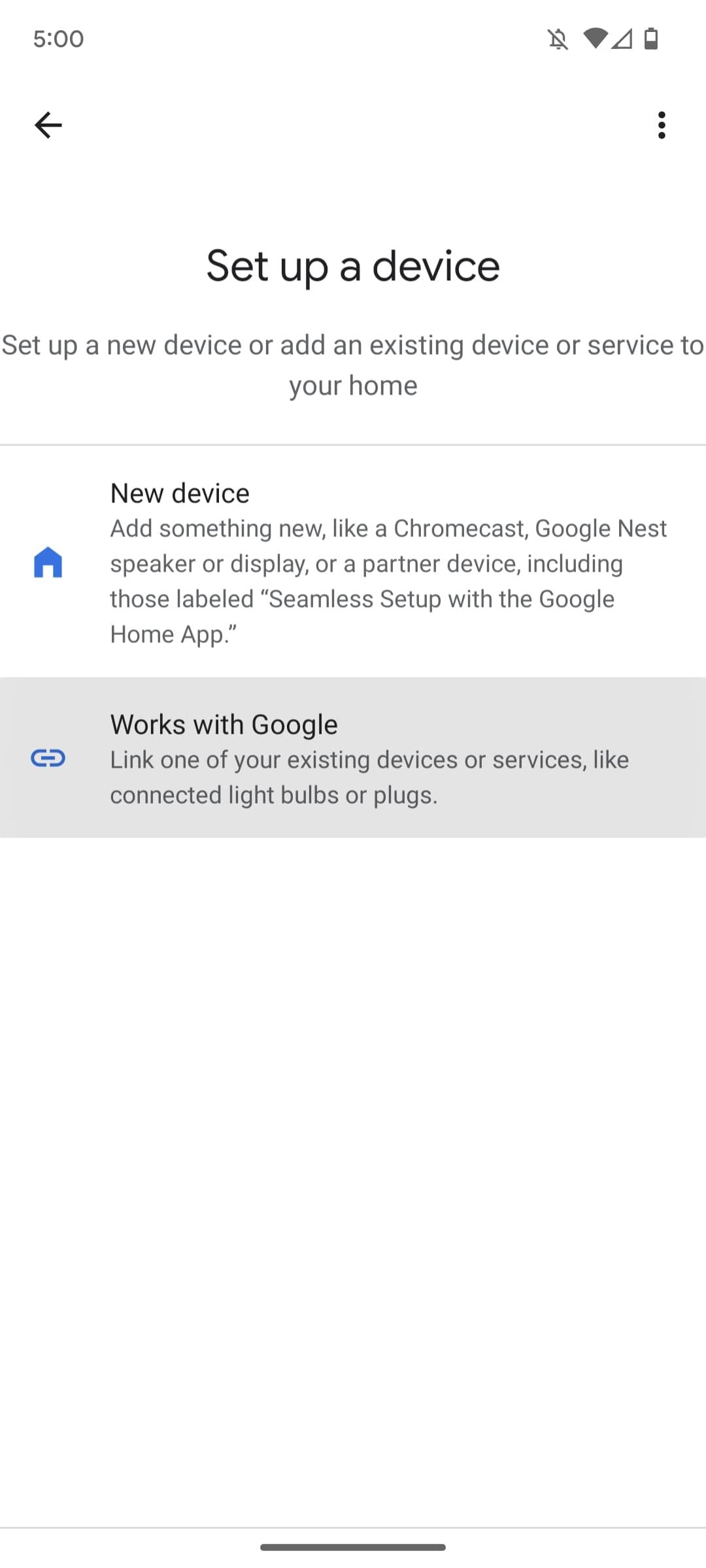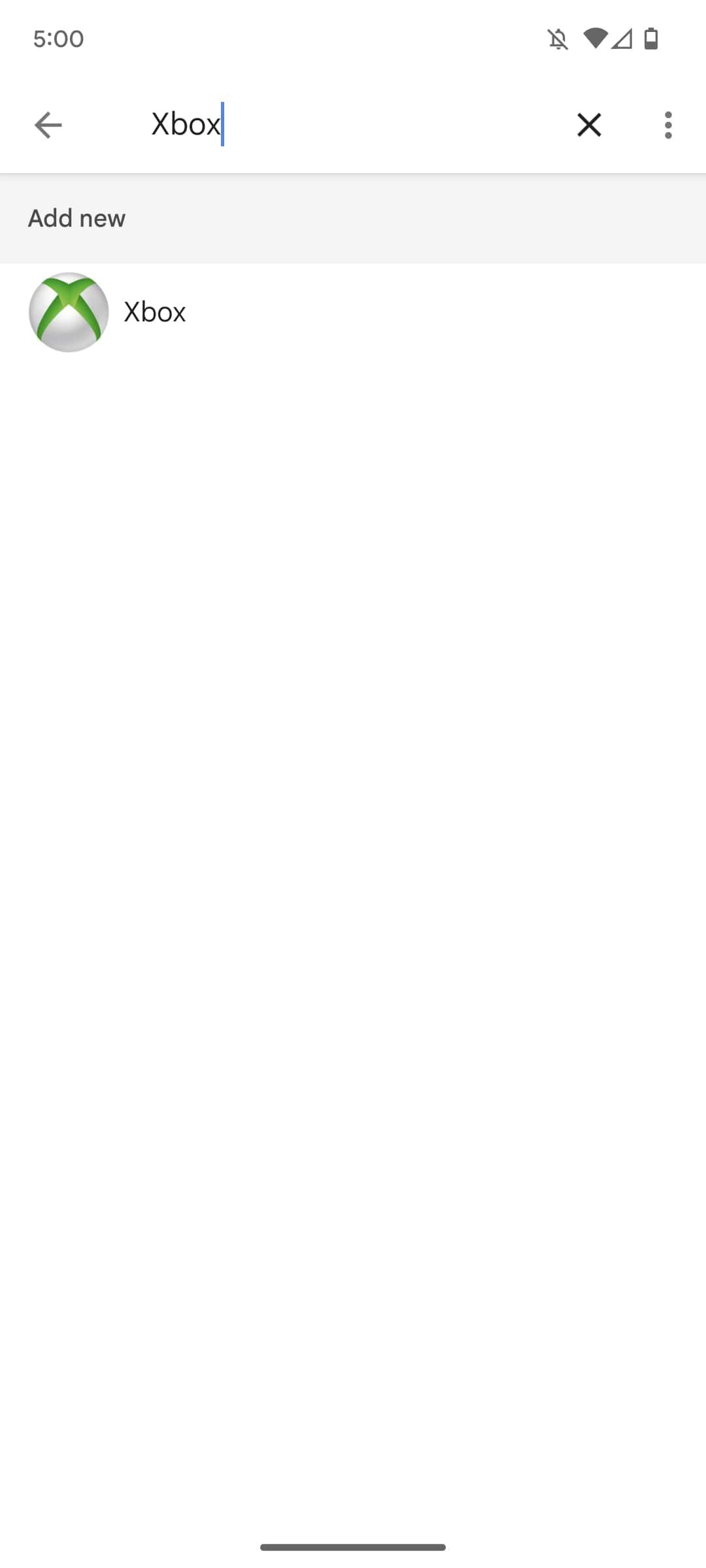Trợ lý Google cung cấp một phương pháp đơn giản, rảnh tay để điều khiển Xbox Series X | S của bạn. Mặc dù chức năng của nó có phần hạn chế, nhưng nó rất dễ thiết lập và sử dụng. Nó đặc biệt hữu ích nếu bạn đã sử dụng ứng dụng Google Home, vì Xbox của bạn có thể được tích hợp dễ dàng vào môi trường Google Home.
Trong hướng dẫn này, chúng tôi sẽ chỉ cho bạn cách bật Trợ lý Google cho Xbox Series X | S của bạn và cách thiết lập Xbox của bạn trên ứng dụng Google Home.
Cài đặt Google Home và ứng dụng Trợ lý Google
Tùy thuộc vào thiết bị của bạn, trước tiên bạn có thể cần cài đặt một hoặc cả hai ứng dụng này. Điện thoại Google, chẳng hạn như Pixel 6, sẽ được cài đặt sẵn cả Trợ lý Google và Google Home, nhưng các thiết bị khác có thể không.
Bạn có thể cài đặt cả Google Home thông qua Cửa hàng Play hoặc Cửa hàng ứng dụng:
Sau khi bạn đã cài đặt cả hai ứng dụng, hãy đăng nhập vào tài khoản Google của bạn trên cả hai. Google Home có thể được sử dụng cho nhiều mục đích khác ngoài việc kết nối Trợ lý Google với Xbox của bạn, hãy xem hướng dẫn của chúng tôi về cách sử dụng Google Home để cải thiện quy trình làm việc của bạn.
Tôi có thể sử dụng lệnh thoại nào trên Xbox Series X | S của mình?
Nếu bạn không quen với Trợ lý Google, tất cả các lệnh thoại sẽ được kích hoạt bằng cách nói “Hey Google” hoặc “OK Google”. Khi bạn đã nói cụm từ lệnh, sau đó bạn có thể nói lệnh của mình.
Bạn sẽ cần chỉ định tên của bảng điều khiển khi nói lệnh. Theo mặc định, tên Xbox của bạn phải là “XBOX” nhưng nếu bạn không chắc chắn, hãy truy cập Cài đặt trong Xbox của bạn và chọn Thông tin bảng điều khiển nút dưới Hệ thống chuyển hướng.
Ví dụ: Nếu tôi muốn mở Halo Infinite trên Xbox, tôi sẽ nói “Này Google, hãy chơi Halo Infinite trên Xbox”. Đây là bảng các lệnh Xbox phổ biến nhất.
| Yêu cầu | |
| Bật / tắt (tên bảng điều khiển) | Tiếp tục trên (tên bảng điều khiển) |
| Khởi chạy (tên ứng dụng) trên (tên bảng điều khiển) | Tập tiếp theo trên (tên bảng điều khiển) |
| Chơi (trò chơi) trên (tên bảng điều khiển) | Bật tăng âm lượng (tên bảng điều khiển) |
| Ghi lại điều đó trên (tên bảng điều khiển) | Bật tắt tiếng (tên bảng điều khiển) |
| Bật tạm dừng (tên bảng điều khiển) | Mở Cài đặt / Bạn bè / Nhóm trên (tên bảng điều khiển) |
Cách thiết lập Trợ lý Google trên Xbox Series X | S của bạn
Trước khi chạm vào ứng dụng Google Home, bạn cần chuẩn bị sẵn sàng Xbox. Bạn sẽ cần đặt chế độ nguồn của mình thành Đứng gầnsau đó bật trợ lý kỹ thuật số.
Cách đặt Chế độ Nguồn của Xbox Series X | S của bạn thành Bật tức thì
Tính năng Instant-On (hoặc Chế độ chờ tùy thuộc vào nơi bạn ở) đã được bật trên Xbox của bạn, nhưng bạn nên kiểm tra trước khi bắt đầu.
- Nhấn nút Xbox trên bộ điều khiển của bạn.
- Di chuyển sang phải Hồ sơ & hệ thống (bên dưới biểu tượng hồ sơ của bạn).
- Lựa chọn Cài đặt.
- Lựa chọn Chung.
- Lựa chọn Chế độ ngủ và khởi động.
- Chọn Chế độ ngủ trình đơn thả xuống.
- Lựa chọn Đứng gần.
Xbox của bạn hiện được đặt ở Chế độ chờ, điều này sẽ cho phép Trợ lý Google bật nó lên.
Cách bật Trợ lý kỹ thuật số trên Xbox Series X | S của bạn
Các bước này sẽ cho phép bạn bật Alexa và Trợ lý Google trên Xbox Series X | S.
- Nhấn nút Xbox trên bộ điều khiển của bạn.
- Di chuyển sang phải Hồ sơ & hệ thống (bên dưới biểu tượng hồ sơ của bạn).
- Lựa chọn Cài đặt.
- Cuộn xuống Thiết bị & Kết nối.
- Lựa chọn Trợ lý kỹ thuật số.
- Lựa chọn Bật trợ lý kỹ thuật số.
Xbox Series X | S của bạn hiện đã sẵn sàng kết nối với Trợ lý Google.
Cách thêm Xbox của bạn vào ứng dụng Google Home
Việc thêm Xbox của bạn vào Google Home mất một chút thời gian, nhưng các bước này sẽ quen thuộc với bất kỳ ai đã kết nối thiết bị không phải của Google với ứng dụng trước đây. Chỉ cần đảm bảo bạn có sẵn chi tiết tài khoản Microsoft của mình trước khi bắt đầu.
- Mở ứng dụng Google Home.
- Chạm vào thêm ở trên cùng bên trái màn hình của bạn.
- Vỗ nhẹ Thiết lập thiết bị.
- Vỗ nhẹ Làm việc với Google.
- Nhập “Xbox” vào thanh tìm kiếm và chọn Xbox quyền mua.
- Vỗ nhẹ Tiếp tục để xác nhận lựa chọn của bạn.
- Chọn tài khoản bạn sử dụng để đăng nhập vào Xbox của mình. Nếu của bạn không xuất hiện ở đây, hãy nhấn Sử dụng tài khoản khác.
Bây giờ, bạn sẽ thấy Xbox của mình xuất hiện trên màn hình chính của Google Home. Điều này có nghĩa là nó đã được thiết lập thành công. Bạn sẽ cần giữ một thiết bị có khả năng nghe lệnh của Trợ lý Google ở gần, vì Xbox không thể tự nghe lệnh.
Nếu bạn chưa có bất kỳ loa thông minh nào như Google Nest, bạn có thể sử dụng điện thoại của mình. Bạn cũng có thể sử dụng điện thoại của mình để truyền video tới Xbox Series X | S.
Sử dụng Trợ lý Google để giúp quản lý Xbox Series X | S của bạn
Bây giờ bạn đã thiết lập Trợ lý Google, bạn có thể ra lệnh thoại đơn giản cho Xbox Series X | S của mình.
Mặc dù bật Trợ lý Google trên Xbox là một cách tuyệt vời để cải thiện trải nghiệm của bạn, nhưng đó không phải là điều duy nhất bạn có thể làm. Hãy thử thực hiện bảo trì chẳng hạn như nâng cấp ổ cứng hoặc xóa bộ nhớ cache để cải thiện hiệu suất.